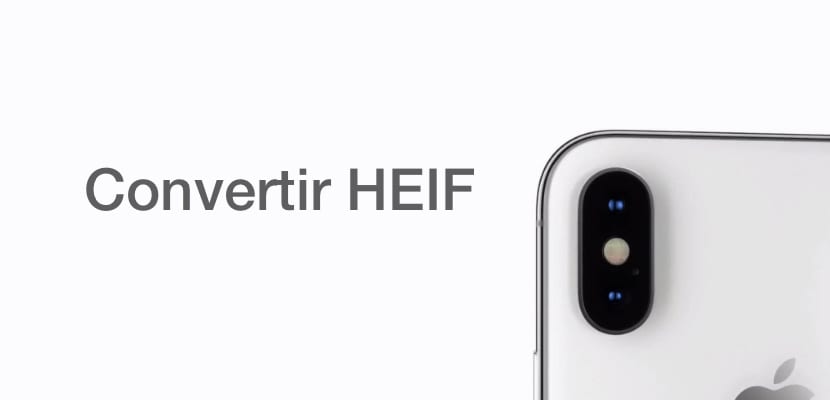
Novi HEIF format u kojem se čuvaju fotografije s Cupertino telefona, kao što je iPhone, dovodi do određenih nekompatibilnosti na određenim Windows računarima, čak u nekim slučajevima i sa MacOS-om i Appleovim proizvodima. Objašnjavamo kako možete pregledavati, upravljati i pretvarati fotografije u HEIF formatu u tradicionalne formate kao što je JPEG.
Ostanite s nama u ovom novom i jednostavnom vodiču Actualidad iPhone u kojem možete raditi sve što želite sa fotografijama ili datotekama u formatu HEIF de brzo i lako.
Šta je HEIF format?
Da bi smanjili veličine datoteka, neki uređaji kao što su iPhone omogućuju vam spremanje fotografija u visoko efikasnom HEIF / HEVC formatu. To je također format koji vam omogućuje pohranu video zapisa i daje vrlo dobre rezultate u pogledu kompresije i reprodukcije. Suprotno je tradicionalnom JPEG formatu sa H.264 kodekom, međutim, video zapis možemo pohraniti samo u 4K pri 60 FPS ili u 1080p pri 240 FPS (najviši kvalitet koji nudi iPhone X kamera) u visoko efikasnom formatu. .

Milioni korisnika već koriste ovaj mehanizam za skladištenje od dolaska iOS-a 12, a posebno iz macOS Sierre, sistema koji visoko koriste dizajneri i producenti audiovizuelnog sadržaja. Ovaj novi kompresijski kodek Sposoban je za 50% smanjiti prostor koji video snimljen u 4K rezoluciji zauzima u memoriji, što donosi koristi u ekonomiji interne memorije.
Kako mogu zaustaviti pohranu svog sadržaja u HEIF formatu?
IPhone nam daje mogućnost da konfiguriramo koji ćemo format odabrati prilikom spremanja sadržaja, po defaultu se čini da je konfiguriran u HEIF kodeku "visoke efikasnosti", pa moramo slijediti slijedeće upute ako je ono što želimo pohraniti datoteke u uobičajeni JPEG / H.264 format i tako biti u mogućnosti reproducirati ih na željenom uređaju bez stvaranja previše poteškoća.
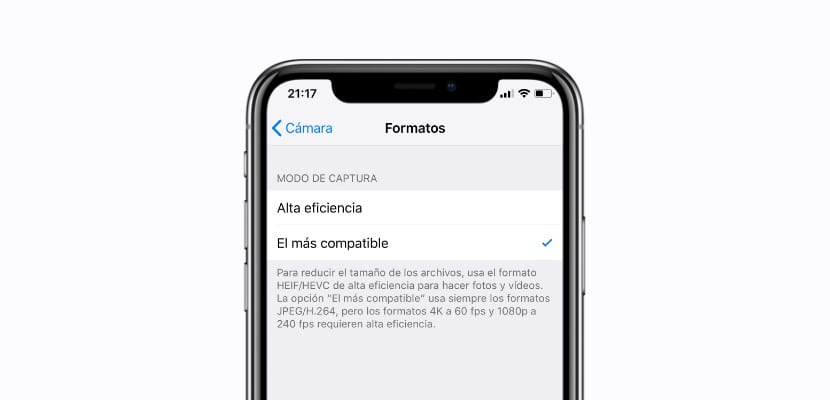
- Otvorite aplikaciju Podešavanja vašeg iPhonea
- Idite na odjeljak kamera u okviru opcija
- Odaberite opciju Formati u okviru postavki kamere u iOS-u
- Prikazuje se format Visoka efikasnost što je HEIF / HEVC format, a druga opcija je Najkompatibilnijitj. uobičajeni JPEG / H.264
- Ako kliknemo na Najkompatibilniji prestat ćemo koristiti komprimirani HEIF format i nećemo imati problema s uređivanjem ili reprodukcijom ove vrste sadržaja
Tako lako to je način na koji možemo konfigurirati iPhone tako da prestane pohranjivati sadržaj u visoko efikasnom HEIF / HEVC formatu, iako će naša memorija snositi posljedice.
Pretvorite HEIF u JPEG na mreži
Prva opcija je najčešća i najjednostavnija, ne zahtijeva nikakav dodatni softver, jednostavno moramo u rukama imati HEIF datoteku koju ćemo transformirati i prijeći na sljedeću LINK u kojoj nalazimo web stranicu koja će nam to omogućiti brzo promijenite HEIF ili HEIC format izravno u JPEG bez previše problema, datoteka će se jednostavno prenijeti na vaš server i omogućit će nam da je preuzmemo, ali u JPEG formatu.
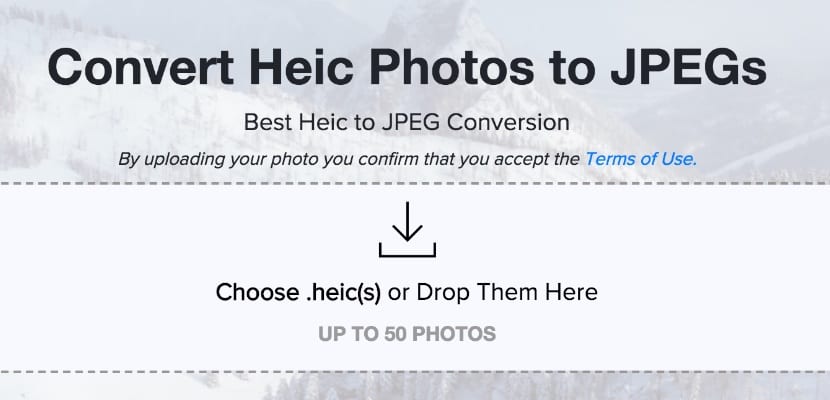
Ova metoda je najbrža, kao što smo rekli, ali Bit će dostupno samo kada budemo imali internetsku vezu, a ako je datoteka prevelika imat ćemo problema, pa bi bilo bolje potražiti alternative za koje nije potrebna internetska veza.
Pretvorite HEIF u JPEG pomoću programa
Na tržištu postoje neki programi koji će nam omogućiti da izvršimo ovu vrstu pretvorbe, prilično je uobičajeno pronaći softverske firme koje su posvećene upravo rješavanju ovih problema bez potrebe da pribjegavaju velikoj obradi ili gube previše vremena . Primjer je iMazing HEIC pretvarač, sistem koji će nam omogućiti da instaliramo alat i na Windows i na Mac koji nam omogućava prijenos HEIF ili HEIC datoteka i njihovo pretvaranje izravno u JPEG ili JPG.
Možete preuzeti alat besplatno OVAJ LINK da ga testiram. Međutim, podsjećamo vas da je riječ o softveru koji nudi besplatnu probnu verziju, pa ga nećemo moći koristiti kad god želimo, ako nam se sviđa program, morat ćemo ga nabaviti na uobičajene načine.
Kako reproducirati HEIF / HEVC datoteke s Androida
Android je gotovo beskonačan raspon mogućnosti, pa kako bi moglo biti drugačije, možemo reproducirati sadržaj s novim HEIF / HEVC formatom direktno s aplikacijom Luma, koji možete preuzeti na OVAJ LINK brzo i instalirajte ga kao .APK. Sve su to mogućnosti koje imamo za reprodukciju, pretvaranje i transformiranje bilo koje vrste visoko efikasne datoteke snimljene iPhoneom bez previše problema.

Kao obično, Ako imate dobre ideje ili zanimljive alternative, ne ustručavajte se ostaviti ih na listi komentara tako da vam možemo pomoći da brzo i jednostavno riješite svoje probleme s visoko efikasnim HEIF formatom koji je Apple pokrenuo.
